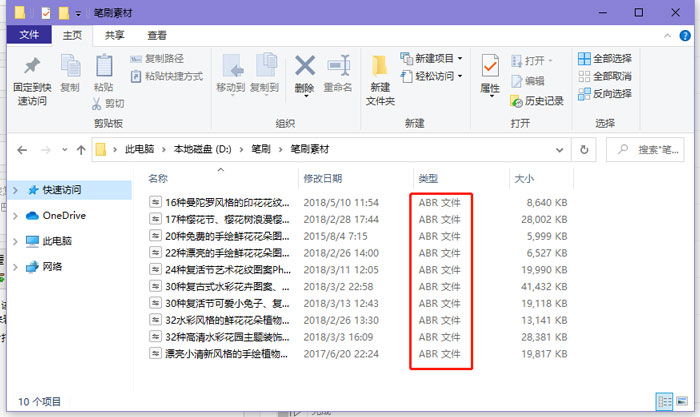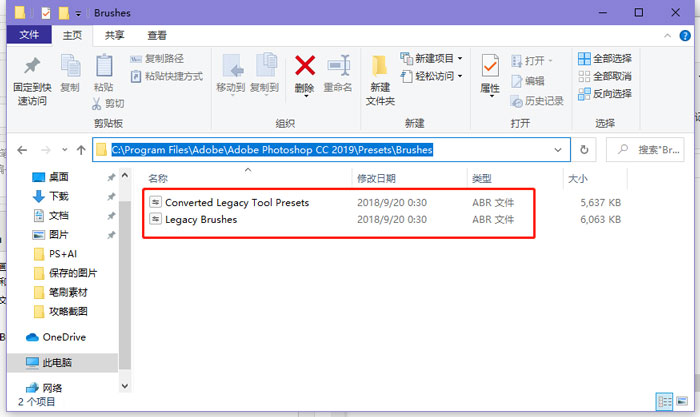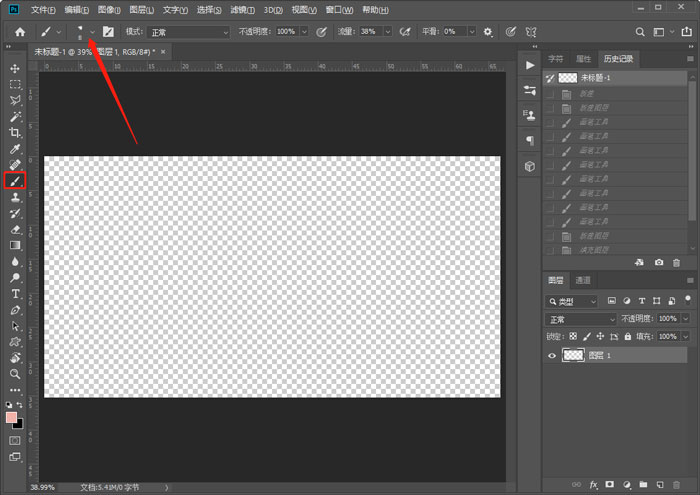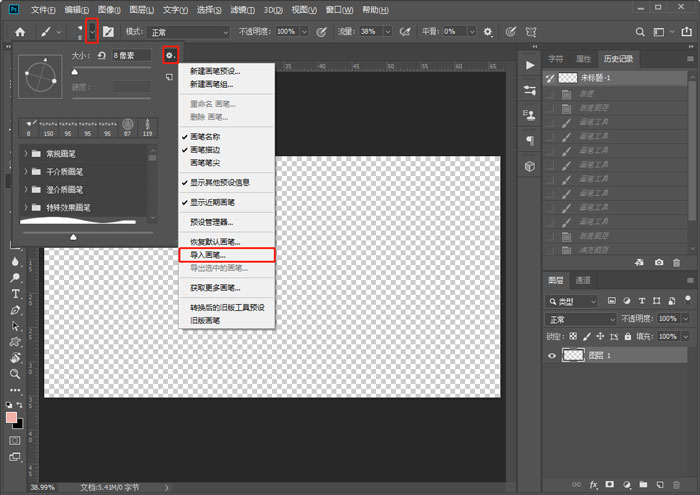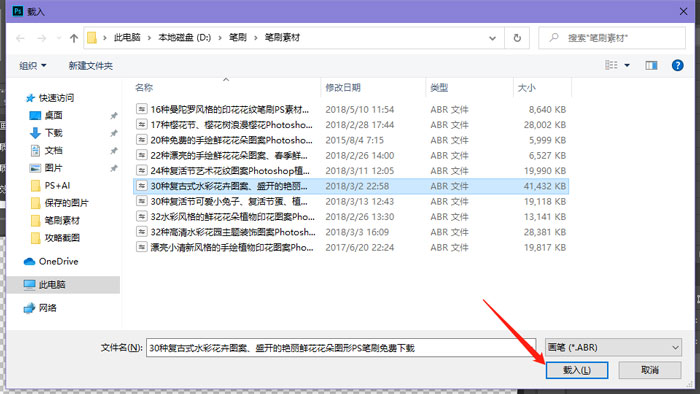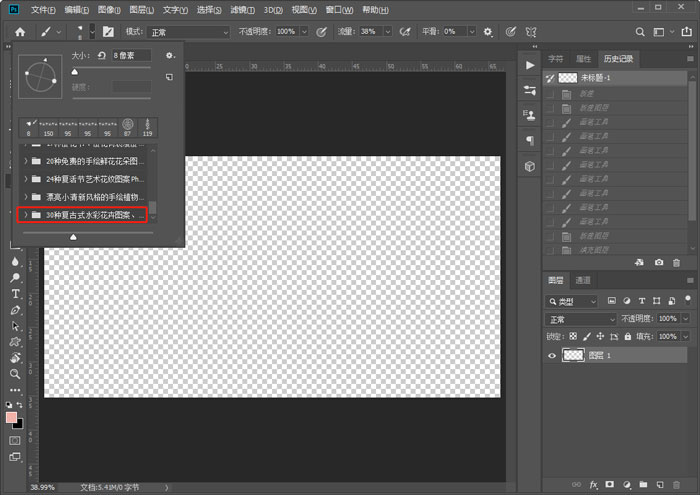PS怎么导入笔刷(电脑ps怎么导入笔刷)
来源: 最后更新:22-12-03 03:07:26
-
PS怎么导入笔刷?PS怎么导入画笔素材?当我们在网上下载了PhotoShop的画笔素材时,该怎么导入到PS内呢,怎么在PS使用下载好的画笔素材,PS怎么导入笔刷,PS怎么导入画笔素材,PS如何导入笔刷素材,下面就和小编一起来看看吧!
1、首先在网上下载好笔刷的压缩包,将其解压,解压好的笔刷素材为【ABR文件】,随后打开PhotoShop,以PhotoShop 2019版本为例;
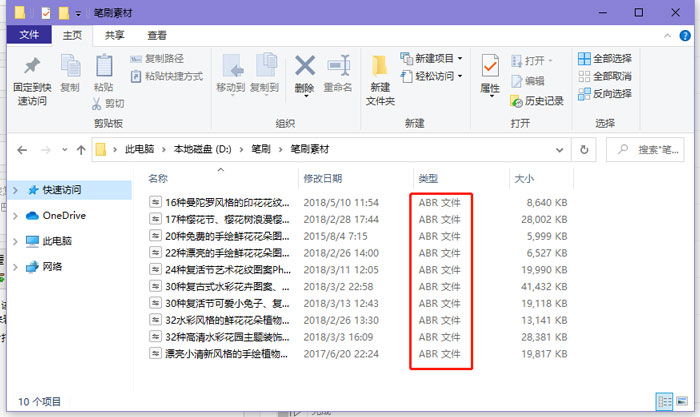
2、通常PhotoShop软件自带的笔刷文件保存在【Adobe Photoshop\Presets\Brushes】文件夹下,也就是PhotoShop在C盘的安装位置下;
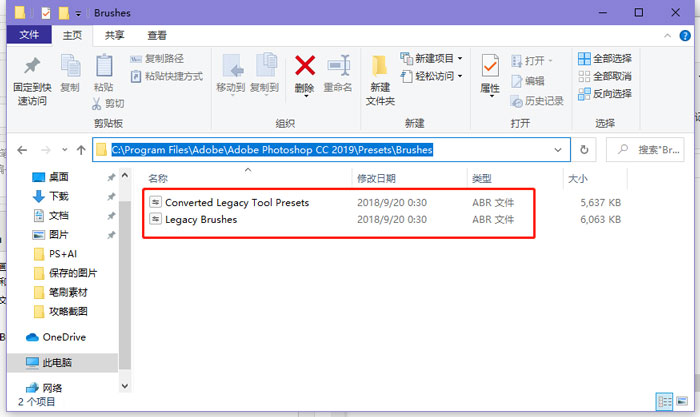
3、打开PhotoShop,在左侧选择【画笔工具】,快捷键为B,点击左上角的画笔样式;
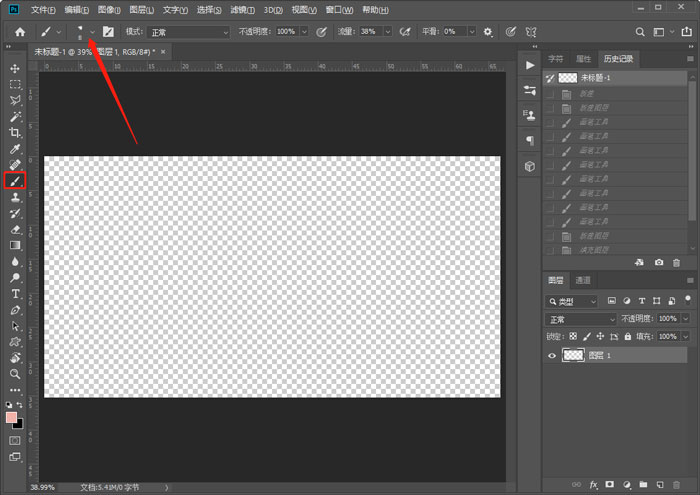
4、点击倒三角展开之后,选择右侧的齿轮设置,选择【导入画笔】;
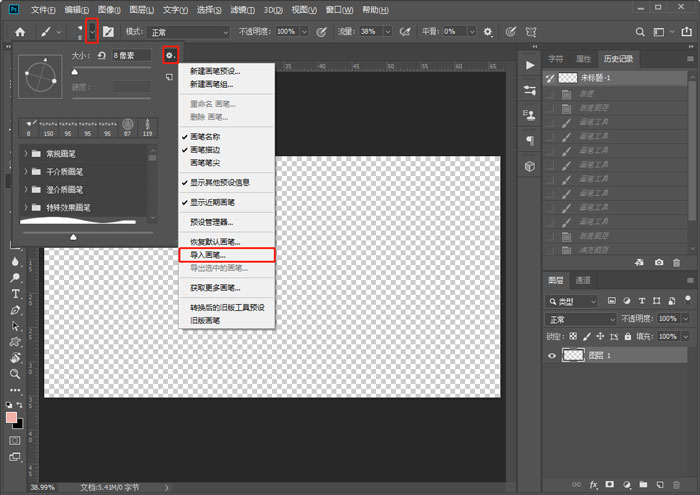
5、找到“ABR文件”的所在位置,选择需要导入的笔刷素材,点击【载入】;
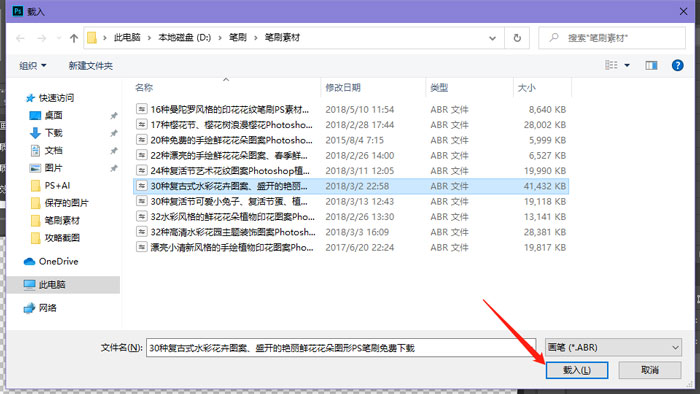
6、最后在画笔样式中下滑可以找到我们导入的素材包名,代表已经成功导入笔刷素材了。
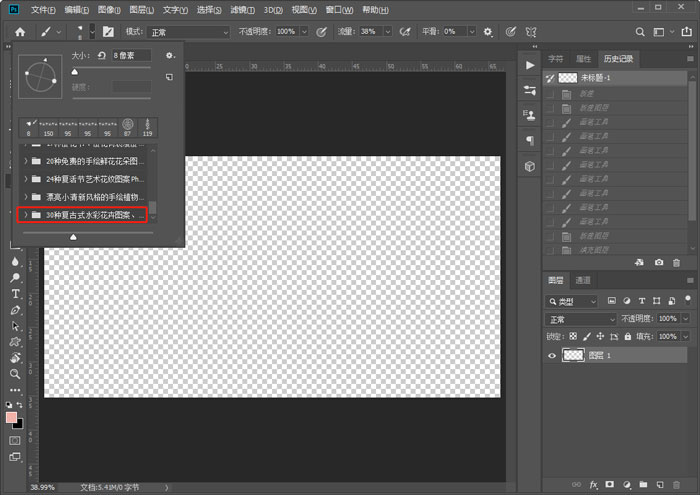
以上就是PS怎么导入笔刷的全部内容了,希望以上内容对您有所帮助!
免责声明:本文系转载,版权归原作者所有;旨在传递信息,其原创性以及文中陈述文字和内容未经本站证实。
央行:5月18日起 7.15央行宣布央行:5月18日起 下调个人住房公积金贷款利率0.25个百分点,贷款,住
2023年五一丑马一号T9电音节门票多少钱 孕妇晚期便秘怎么办 吃什么水果好? 孕妇早孕反应什么时候开始 什么时候结束 2024许昌事业单位联考报名费多少钱 许昌事业单位考试
 2024年许昌事业单位联考报名开始时间 许昌事业单位考试时间2021
2024年许昌事业单位联考报名开始时间 许昌事业单位考试时间2021
热门标签
热门文章
-
科三挂科五次多久可以重新报名?(科三挂科五次多久可以重新报名) 24-05-17
-
给女友道歉的话暖心 给女友道歉的话暖心短句子 24-05-17
-
家轿属于什么车 家轿属于什么车类型 24-05-17
-
江南牌是什么车(江南牌车标图片) 24-05-17
-
免维护电瓶充电充多久(免维护电瓶充电充多久合适) 24-05-17
-
雨刷器清理不干净玻璃是什么原因 雨刷器不干净怎么办 24-05-17
-
雨刷器刷有异响怎么解决? 雨刮器有异响怎么办 24-05-17
-
生日的说说致自己(生日的说说致自己搞笑) 24-05-17
-
北汽新能源EC5安全配置有哪些(北汽新能源EC5配置) 24-05-17
-
长城欧拉r1与r2的区别是什么 长城欧拉r1与r2的区别是什么车 24-05-17